Windows 10のデフラグの設定
デフラグとは、ハードディスクなどの記憶装置で、記憶領域や空き領域が連続した状態にする事です。ハードディスクでファイルの書き込みや削除を繰り返して行くと断片化が生じてしまいます。デフラグにより断片化を防ぎます。
ファイルの断片化が進行するとパソコンの動作が遅くなるなどの不具合が生じる事があります。デフラグにより、断片化が解消されて不具合が解消する可能性もあると言えます。Windows 10では、デフラグは標準で自動的にスケジュールされているため気にする必要はありませんが、手動で行ったり、スケジュールを変更することが出来ます。
SSDの場合、デフラグは不用という説もありますが、「Trim命令」により最適化されているため、ハードディスクと同様に自動的にスケジュールされています。
ここでは自動的にスケジュールされているデフラグを設定変更する方法を説明します。
Windows 10のデフラグを起動するには、「スタートボタン」をクリックし「すべてのアプリ」をクリックし「W」の項目の「Windows 管理ツール」にある「ドライブのデフラグと最適化」をクリックします。
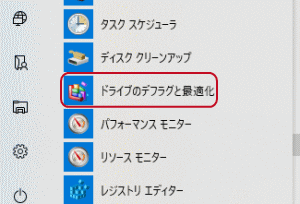
手動でデフラグを行う方法
手動で任意のドライブをデフラグする事が出来ます。「ドライブのデフラグと最適化」をクリックすると「ドライブの最適化」を表示するので、デフラグしたいドライブをクリックして選択し「最適化」をクリックします。
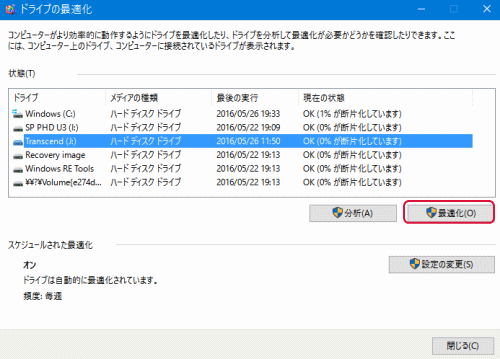
「最後の実行」で「実行中...」と表示しデフラグが始まります。
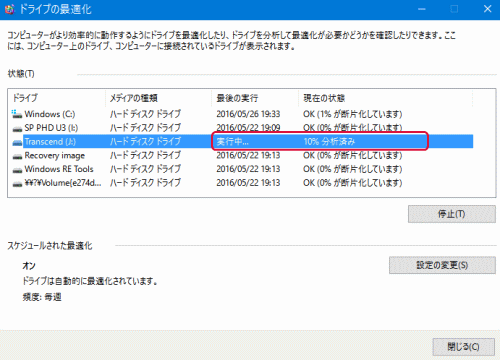
デフラグが終了すると、「最後の実行」に実行した日時を表示し、「現在の状態」が「OK」と表示します。「閉じる」をクリックします。
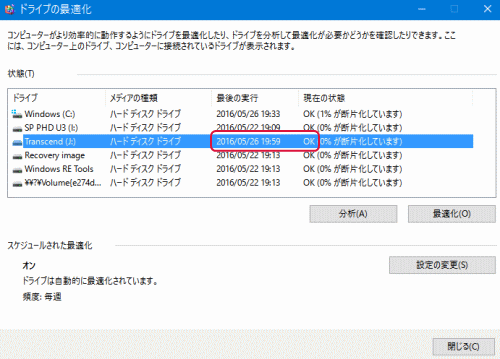
デフラグのスケジュールを変更する方法
Windows 10ではデフラグのスケジュールが標準では頻度が「毎週」となっています。「ドライブのデフラグと最適化」をクリックすると「ドライブの最適化」を表示するので、「設定の変更」をクリックします。こちらの図はSurface 3でドライブはSSDです。
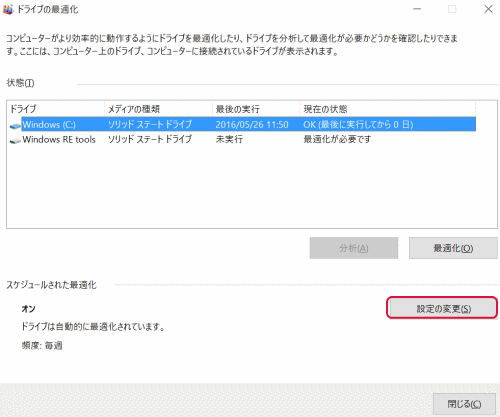
頻度が毎週になっているので、その部分をクリックすると、「毎日」、「毎週」、「毎月」から頻度を選択出来ます。
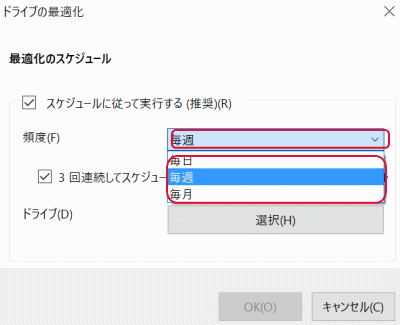
「選択」をクリックするとデフラグするドライブを選択する事が出来ます。OKを2回クリックすると設定は変更されてデフラグが実施されます。
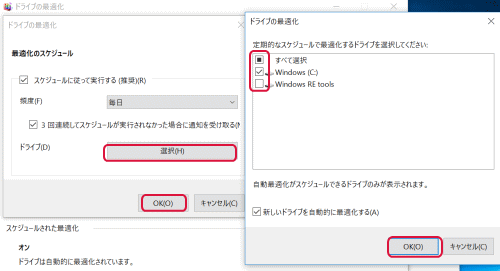
- Windows 10 使い方講座-HOME
- Windows 10の基本/基本操作
- ★Windows 10の各種設定
- ロック画面の設定
- タブレット モード設定
- 規定のアプリ設定
- Wi-Fiの設定
- デスクトップ画面の設定
- 壁紙の設定方法
- オリジナルの写真を壁紙にする
- スクリーンセーバーの設定
- Windows 10の色の設定
- Windows 10のプリンター設定
- Microsoftアカウントの設定
- OneDriveの設定
- Windows 10で起動音を鳴らす設定
- 動的ロックとは
- 夜間モード
- セーフモード
- Windows 10のデフラグの設定
- 隠しファイルと隠しフォルダーを表示する
- Windows 10のスタートアップの設定
- PINでサインインする
- ピクチャ パスワードの設定
- アニメーションをオフにする設定
- 無線LANに繋がらない
- 勝手にスリープさせない設定
- タスクバーが上部、左右に表示する
- Wi-Fiプロファイルを削除する方法
- Windows 10にコントロールパネルを表示させる方法
- 言語バーをデスクトップに表示させる方法
- バックグラウンド アプリを停止する方法
- パスワードを削除する方法
- ハードディスクを管理する方法
- ディスプレイの明るさを調整する方法
- Windows 10のBIOS設定
- Windows 10のセーフモード起動方法
- Wi-Fiがオンにならない
- Windows 10からWi-Fiのパスワード(暗号化キー)を知る方法
- ページファイルのサイズを変更したり設置先のドライブを変更する方法
- ダブルクリックをシングルクリックにする設定方法
- 強制的にWi-Fi接続する設定方法
- ルーター無しでインターネットに接続する方法(PPPoE)
- Windows Helloとは
- タスクバーの天気予報を消す方法
- ランダムなハードウェアアドレスを有効に設定する
- Windows 10パソコンが重いのを解消する方法
- Microsoftアカウントのパスワードを無くす設定
- スタートメニューについて
- Microsoft Edge
- メール設定と使い方
- アプリ
- Surfaceの使い方